4. ハードウェア管理
ハードウェア一覧画面
登録されたPC・プリンタ・その他ネットワーク機器の一覧画面が表示されます。
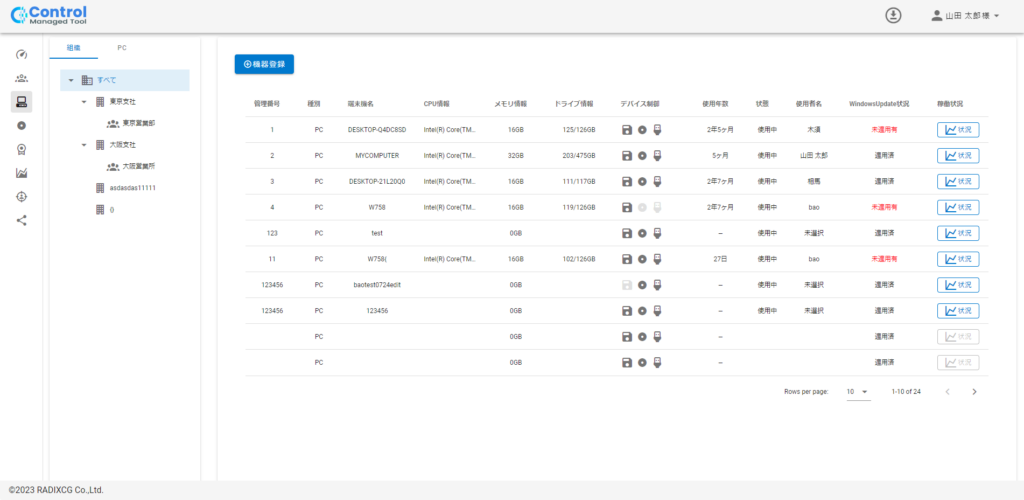
画面説明
ツリー表示
ツリー表示の[組織]タブでは、各部署・部門に所属しているユーザが使用しているPC、プリンタ、その他NW機器を一覧に表示します。 [PC]タブでは、各部署・部門で管理しているPC、プリンタ、その他NW機器を一覧に表示します。
機器登録ボタン
機器登録ボタンを押すと、ハードウェアの登録画面に遷移します。
ハードウェアテーブル表示
登録されたハードウェアの情報が一覧にて表示されます。 行をクリックすると該当のハードウェア情報の詳細画面に遷移します。 また、テーブル内の「稼働状況」ボタンを押すとPC稼働状況の画面に遷移します。
ハードウェア詳細画面
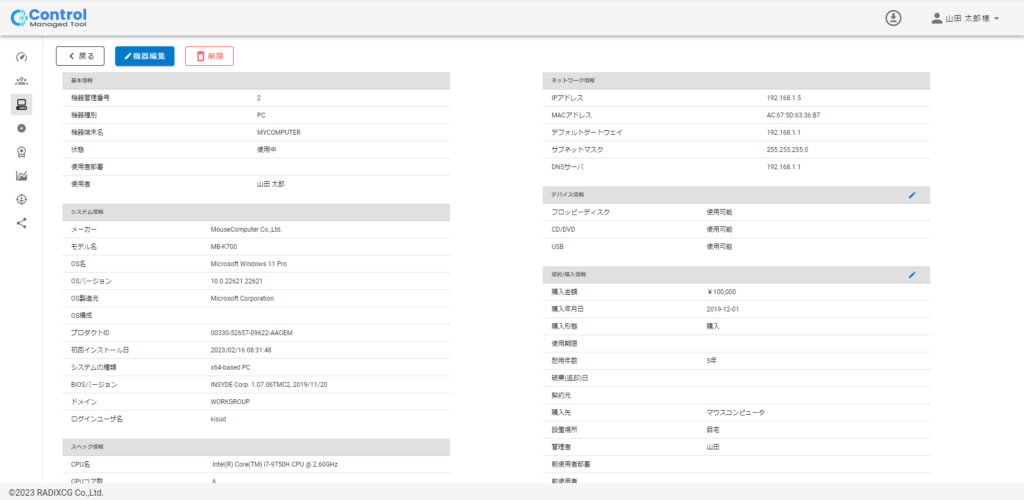
画面説明
ハードウェア詳細画面
基本情報、システム情報、スペック情報、ネットワーク情報、デバイス制御情報、契約/購入情報を表示します。 Controlの専用エージェントアプリをクライアントPCにインストールし、使用者のユーザでログインすると使用しているPCの情報を自動で登録することが可能です(デバイス制御情報、契約/購入情報を除く)。
戻るボタン
戻るボタンを押すとハードウェア一覧画面に戻ります。
情報編集ボタン
情報編集ボタンを押すと、対象の機器の情報編集画面に遷移します。
削除ボタン
削除ボタンを押すと対象の機器の情報を削除します。一度削除された情報は戻す事はできません。
デバイス制御
クライアンPCのデバイスの使用許可/制限の設定を詳細画面から変更することができます。 編集後は必ず保存ボタンを押して下さい。 なお、実際の制御がクライアントPCに反映されるのは設定を変更後、クライアントPCと通信を行いPCが再起動された後に反映されます。
契約/購入情報
購入情報の設定を詳細画面から変更することができます。 編集後は必ず保存ボタンを押して下さい。
ハードウェア編集画面
管理したいハードウェアの情報を入力します。 PCに関しては、Controlの専用エージェントアプリをクライアントPCにインストールし、使用者の情報でログインすると使用しているPCの情報を自動で登録することが可能です。
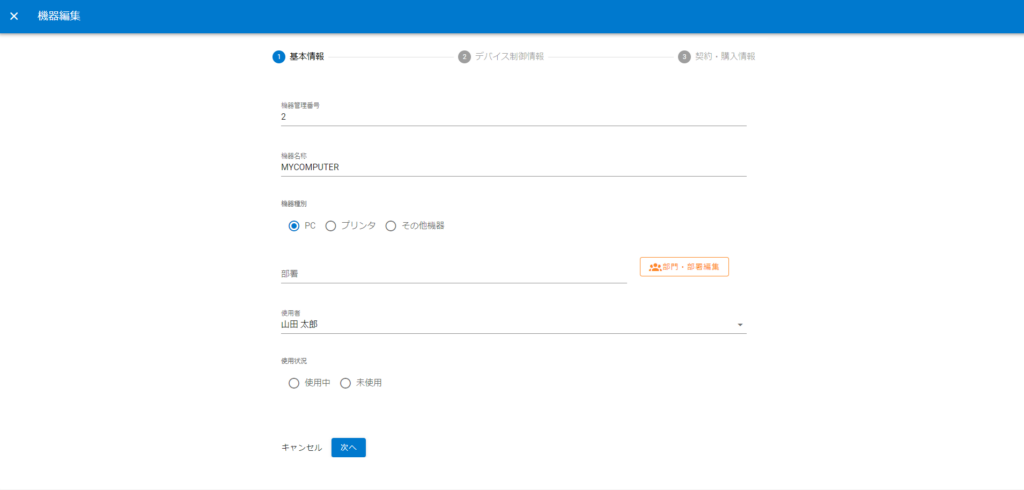
画面説明
基本情報
管理番号、機器名称、機器種別、使用者部署、使用者名、使用状況を入力します。
デバイス制御情報
フロッピィディスク、CD/DVD、USBデバイスの使用制限を設定します。 なお、実際の制御がクライアントPCに反映されるのは設定を変更後、クライアントPCと通信を行いPCが再起動された後に反映されます。
契約/購入情報
購入金額、購入日、購入形態、使用期限、耐用年数、破棄(返却日)、契約元、購入先、設置場所、管理場所、前使用者名、前使用者部署、使用者部署、登録日、最終使用日を入力します。